Remmina es un software de control de escritorio remoto bien documentado, aquí vemos el comando para instalar Remmina en Ubuntu 22.04 LTS Jammy JellyFish usando la terminal.
¿Qué es Remmina?
Remmina es un software de mantenimiento remoto compatible con los protocolos VNC, NX, RDP, XDMCP, SPICE, HTTP/HTTPS, SSH y SFTP. Es posible enrutar una conexión a través de un túnel SSH, lo que es especialmente útil si normalmente desea utilizar protocolos no cifrados como VNC a través de Internet. Además, las conexiones VNC se pueden invertir si, por ejemplo, el servidor está detrás de un enrutador NAT. Avahi también es compatible para buscar servidores en la red local.
Aparte de RDP; VNC, NX y XDMCP son algunos otros protocolos para acceder a la PC remota. Bueno, si está utilizando una máquina remota con una interfaz de línea de comandos, entonces SSH será la mejor forma de acceder a ella.
Pasos para instalar Remmina en Ubuntu 22.04 LTS
Los pasos dados para instalar Remmina Remote Desktop en Ubuntu 22.04 también se aplicarán a otras versiones de ubuntu como 20.04/18.04, incluidas Debian, Linux Mint, POP!_OS, Elementary OS y más...
#1st-way usando el repositorio Apt
1. Ejecutar actualización del sistema
Para actualizar el repositorio del administrador de paquetes APT, de modo que nuestro sistema pueda reconocer los últimos paquetes disponibles para instalar usándolo, ejecute una vez el comando de actualización del sistema.
sudo apt update
2. Instale Remmina en Ubuntu 22.04
A continuación, usamos el comando del administrador de paquetes APT para instalar Remmina y sus dependencias requeridas. Lo mejor es que sus paquetes ya están disponibles en el repositorio base de Ubuntu 22.04. Por lo tanto, no necesitamos agregar ningún repositorio de terceros.
sudo apt install remmina remmina-plugin-rdp remmina-plugin-secret remmina-plugin-spice
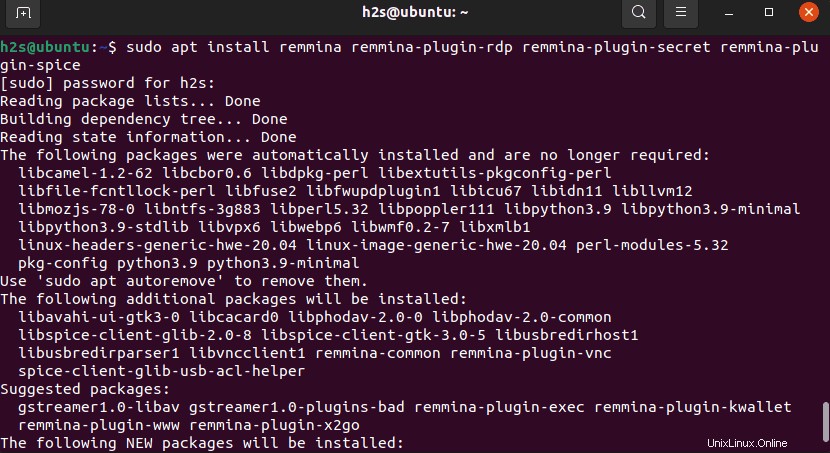
Nota :La versión de Remmina que usa el repositorio oficial de Ubuntu no será la última porque la versión LTS se enfoca en paquetes extremadamente estables. Por lo tanto, para obtener la última versión de este software de escritorio remoto, agregue su repositorio PPA. Para eso, solo sigue los comandos dados:
sudo add-apt-repository ppa:remmina-ppa-team/remmina-next
sudo apt update
sudo apt install remmina remmina-plugin-rdp remmina-plugin-secret remmina-plugin-spice
Método #2 con Flatpak:
3. Habilitar FlatPak
A diferencia de Snap, Flatpak no es parte de nuestro Ubuntu 22.04 listo para usar. Sin embargo, lo bueno es que los paquetes para instalar Flatpak están disponibles para instalar a través del repositorio base de Ubuntu 22.04.
sudo apt install flatpak
Agregue el repositorio de Flatpak para su usuario actual:
flatpak remote-add --user --if-not-exists flathub https://flathub.org/repo/flathub.flatpakrepo
4. Instale Remmina a través de Flatpak en Ubuntu 22.04
Finalmente, obtenga el paquete de Remmina e instálelo para su uso actual:
flatpak install --user flathub org.remmina.Remmina
Instale también los códecs H.264
flatpak install org.freedesktop.Platform flatpak install org.freedesktop.Platform.openh264
Para ejecutar Remmina instalado Flatpak usando el terminal de comando:
flatpak run --user org.remmina.Remmina
N.º 3.er método Usar complemento:
5. Use Snapd o GUI para Remmina
Bueno, si los métodos anteriores no funcionaron para usted, entonces elija SNAP. Es un popular administrador de paquetes universal de Ubuntu. Para usarlo, vaya al comando dado:
sudo snap install remmina
6. Utilice el software GUI de Ubuntu
Otra forma es la gráfica, aquellos que no estén muy familiarizados con la línea de comandos, opten por el software de Ubuntu. Su icono está disponible en Docker de Ubuntu. después de eso, haga clic en Buscar icono y tipo:remmina
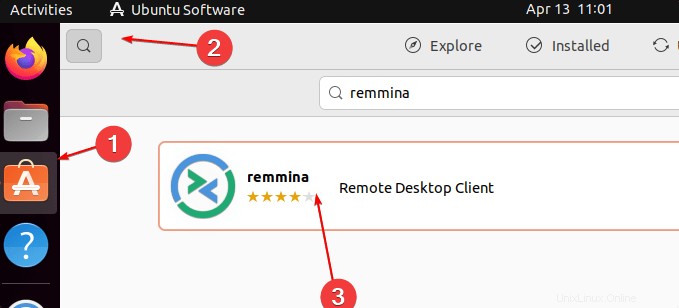
Haga clic en Instalar botón.
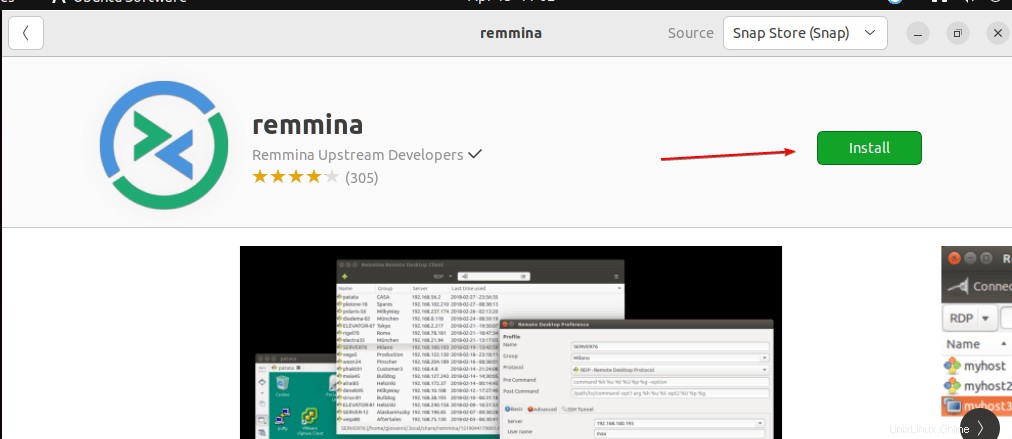
———————————————————————————————————————————————
Hemos terminado con la instalación, veamos cómo usar, actualizar y eliminar este software...
7. Ejecute Remmina en Ubuntu 22.04
Podemos acceder al escritorio remoto usando Remmina. Vaya al Iniciador de aplicaciones y búsquelo. Cuando vea el icono de la aplicación, haga clic para ejecutar la misma.
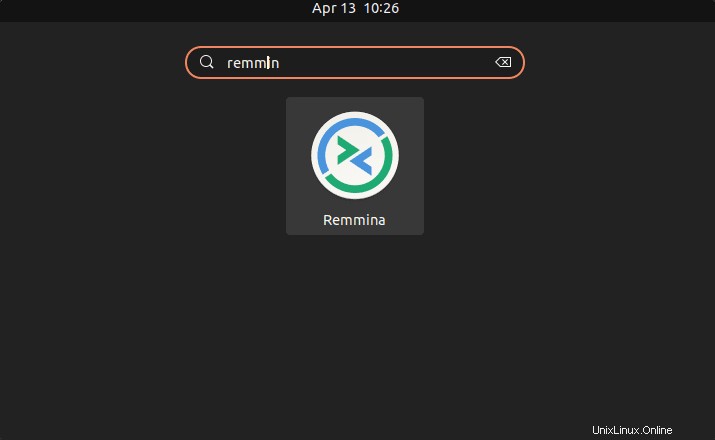
Para conectarse, haga clic en el ícono + y seleccione el Protocolo que desea usar. Por ejemplo, para Windows , puede usar RDP y luego ingresar la dirección IP junto con el nombre de usuario y la contraseña de la máquina de destino. Una vez hecho esto, haga clic en Conectar botón.
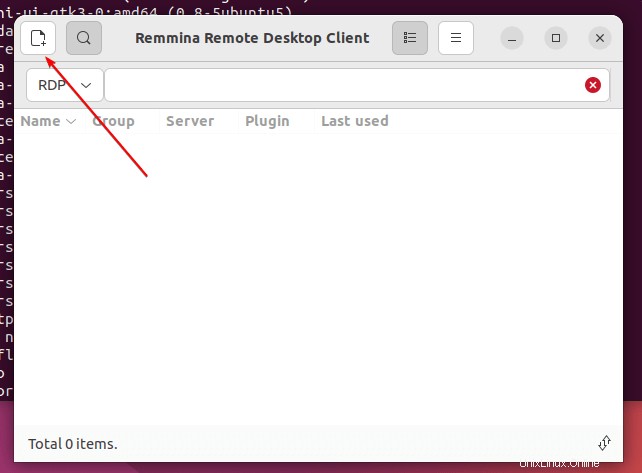
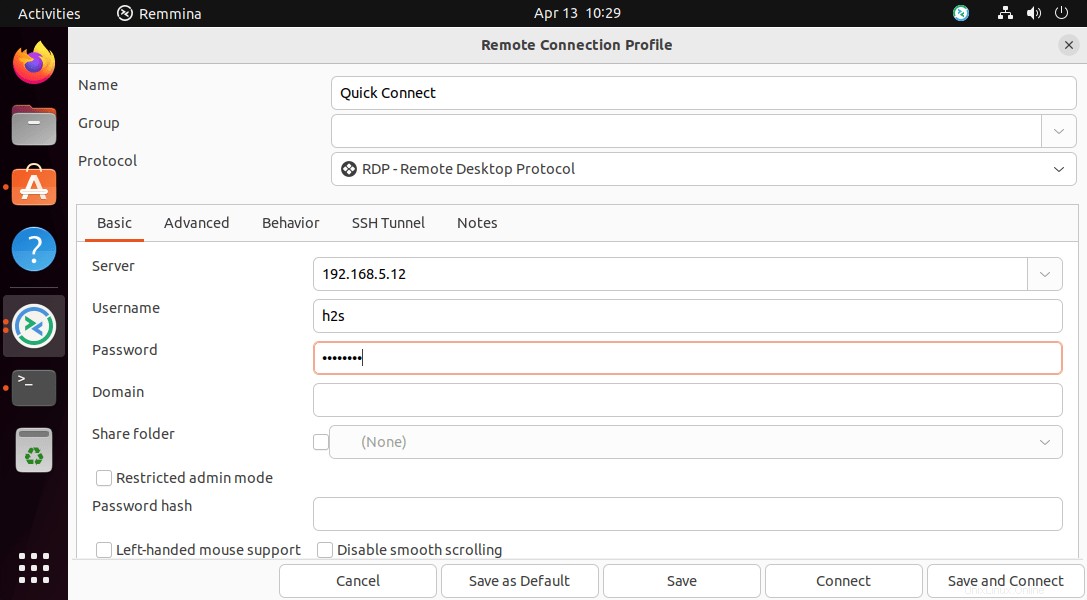
4. Cómo actualizar Remmina
En el futuro, para obtener la última versión disponible de Remmina, podemos actualizarla. Sin embargo, hemos mostrado diferentes métodos aquí para instalar esta herramienta de conexión de escritorio remoto de código abierto, por lo que el método de actualización también será diferente.
Para el administrador de paquetes APT
Si ha utilizado el repositorio oficial de APT y Ubuntu 22.04 para instalar Remmina, la actualización se realizará automáticamente cada vez que ejecute el comando de actualización y actualización del sistema:
sudo apt update && sudo apt upgrade
Para el método Snap:
Aquellos que hayan usado Snap para instalar Remmina, también necesitarán su comando para actualizarlo.
sudo snap refresh remmina
Para usuarios de Flatpak:
flatpak update
4. Para eliminar o desinstalar
Para el método APT:
Bueno, en caso de que ya no necesite esta aplicación remota, podemos eliminarla por completo usando APT.
sudo apt remove remmina remmina-plugin-rdp remmina-plugin-secret remmina-plugin-spice
Para eliminar el repositorio de PPA, si lo ha utilizado:
sudo add-apt-repository --remove ppa:remmina-ppa-team/remmina-next-daily -y
Para Flatpak:
flatpak remove --delete-data org.remmina.Remmina flatpak remove --unused
Para complemento:
sudo snap remove remmina
Estos fueron algunos métodos para obtener esta herramienta gratuita de código abierto para conectar escritorios remotos de Windows usando su Ubuntu 22.04 LTS Jammy JellyFish. El software de escritorio remoto está disponible de forma gratuita para varias distribuciones de Linux. El desarrollo del software de código abierto se lleva a cabo en GitLab , donde se puede descargar el código fuente. Si tiene algún problema al realizar los pasos que se indican en este tutorial, no dude en comentarlo.